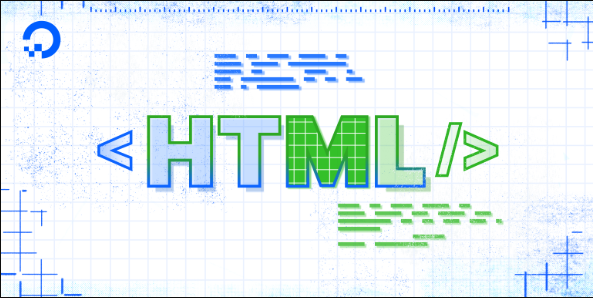JavaScript调用摄像头完整教程
大家好,我们又见面了啊~本文《JavaScript调用摄像头方法详解》的内容中将会涉及到等等。如果你正在学习文章相关知识,欢迎关注我,以后会给大家带来更多文章相关文章,希望我们能一起进步!下面就开始本文的正式内容~
JavaScript调用摄像头需先通过navigator.mediaDevices.getUserMedia请求用户授权,获取视频流并显示在video标签中;2. 优化体验时应在请求前提示用户目的,提供取消选项,并引导用户手动开启权限以防浏览器不再弹出请求框;3. 兼容性问题可通过引入adapter.js库统一处理不同浏览器的API差异;4. 录制视频可使用MediaRecorder API,将录制的数据存入数组,停止后合并为Blob对象并生成下载链接;5. 图像处理可通过Canvas API将视频帧绘制到canvas上,利用getImageData和putImageData进行像素级操作,实现人脸识别等高级功能;以上步骤完整实现了网页中调用摄像头、录制视频及图像处理的核心流程。

直接点说,JavaScript调用摄像头,就是让你在网页上能直接用用户的摄像头拍照片、录视频,或者做一些更高级的视觉处理。
解决方案:
首先,你需要理解浏览器的安全策略。现代浏览器为了保护用户隐私,不允许网页直接访问摄像头,必须经过用户的明确授权。所以,第一步是请求用户授权。
navigator.mediaDevices.getUserMedia({ video: true, audio: false })
.then(function(stream) {
// 获取到视频流
const video = document.querySelector('video');
video.srcObject = stream;
video.play();
})
.catch(function(err) {
// 处理错误,例如用户拒绝授权
console.error("发生错误: " + err);
});这段代码会弹出一个权限请求框,询问用户是否允许网页访问摄像头。getUserMedia 方法返回一个 Promise,成功时会得到一个 MediaStream 对象,这个对象包含了视频流。然后,我们将这个视频流赋值给一个 标签的 srcObject 属性,这样就能在网页上看到摄像头的画面了。
当然,如果用户拒绝授权,catch 块里的代码会被执行,你需要处理这个错误,比如显示一个友好的提示信息。
如何优化摄像头调用的用户体验?
用户体验这块很重要。想象一下,用户点了一下按钮,啥反应都没有,心里肯定犯嘀咕。所以,在请求权限之前,最好先给用户一个提示,告诉他们为什么要访问摄像头,以及访问之后能做什么。
另外,权限请求框弹出来的时候,用户可能会犹豫,甚至不小心点错。所以,你可以在页面上提供一个“取消”按钮,让用户随时停止访问摄像头。
还有,如果用户第一次拒绝了权限,下次再请求权限的时候,浏览器可能会直接拒绝,不再弹出请求框。这时候,你需要引导用户到浏览器设置里手动开启摄像头权限。
如何处理不同浏览器的兼容性问题?
浏览器兼容性是个老生常谈的问题。不同的浏览器,对 getUserMedia 方法的支持程度可能不一样。有些浏览器可能需要加上前缀,比如 webkitGetUserMedia 或者 mozGetUserMedia。
为了解决这个问题,你可以使用一个polyfill库,比如 adapter.js。这个库可以帮你处理不同浏览器的兼容性问题,让你只需要写一套代码,就能在所有浏览器上正常运行。
// 引入 adapter.js
<script src="https://webrtc.github.io/adapter/adapter-latest.js"></script>
// 使用 getUserMedia
navigator.mediaDevices.getUserMedia({ video: true, audio: false })
.then(function(stream) {
// ...
})
.catch(function(err) {
// ...
});如何录制摄像头视频?
光是显示画面还不够,有时候我们需要录制视频。这就要用到 MediaRecorder API 了。
let mediaRecorder;
let recordedBlobs;
navigator.mediaDevices.getUserMedia({ video: true, audio: false })
.then(function(stream) {
const video = document.querySelector('video');
video.srcObject = stream;
video.play();
recordedBlobs = [];
mediaRecorder = new MediaRecorder(stream);
mediaRecorder.ondataavailable = handleDataAvailable;
mediaRecorder.onstop = handleStop;
// 开始录制
mediaRecorder.start();
})
.catch(function(err) {
console.error("发生错误: " + err);
});
function handleDataAvailable(event) {
if (event.data && event.data.size > 0) {
recordedBlobs.push(event.data);
}
}
function handleStop(event) {
const blob = new Blob(recordedBlobs, { type: 'video/webm' });
const url = URL.createObjectURL(blob);
const a = document.createElement('a');
a.style.display = 'none';
a.href = url;
a.download = 'recorded-video.webm';
document.body.appendChild(a);
a.click();
setTimeout(() => {
document.body.removeChild(a);
window.URL.revokeObjectURL(url);
}, 100);
}这段代码创建了一个 MediaRecorder 对象,并监听了 dataavailable 和 stop 事件。dataavailable 事件会在每次录制完一段数据后触发,我们将这些数据存储在 recordedBlobs 数组里。stop 事件会在停止录制时触发,我们将 recordedBlobs 数组里的数据合并成一个 Blob 对象,然后创建一个下载链接,让用户可以下载录制的视频。
注意,MediaRecorder 的构造函数需要传入一个 MediaStream 对象,也就是 getUserMedia 方法返回的视频流。
如何使用摄像头进行图像处理?
摄像头不仅仅可以用来拍照录像,还可以用来进行图像处理,比如人脸识别、物体检测等等。这就要用到 Canvas API 了。
首先,我们需要创建一个 元素,并将摄像头的画面绘制到 Canvas 上。
const video = document.querySelector('video');
const canvas = document.querySelector('canvas');
const context = canvas.getContext('2d');
function drawFrame() {
context.drawImage(video, 0, 0, canvas.width, canvas.height);
requestAnimationFrame(drawFrame);
}
video.addEventListener('play', function() {
drawFrame();
});这段代码会在视频播放时,不断地将视频的当前帧绘制到 Canvas 上。然后,我们就可以使用 Canvas API 对图像进行处理了。
比如,我们可以使用 context.getImageData() 方法获取 Canvas 上的像素数据,然后对这些数据进行修改,最后使用 context.putImageData() 方法将修改后的数据绘制回 Canvas 上。
当然,图像处理是一个非常复杂的领域,涉及到很多算法和技术。如果你想深入学习,可以参考一些相关的书籍和资料。
总而言之,JavaScript调用摄像头,需要考虑权限、兼容性、录制、图像处理等多个方面。希望以上内容能给你一些启发。
文中关于JavaScript,摄像头,CanvasAPI,getUserMedia,MediaRecorder的知识介绍,希望对你的学习有所帮助!若是受益匪浅,那就动动鼠标收藏这篇《JavaScript调用摄像头完整教程》文章吧,也可关注golang学习网公众号了解相关技术文章。
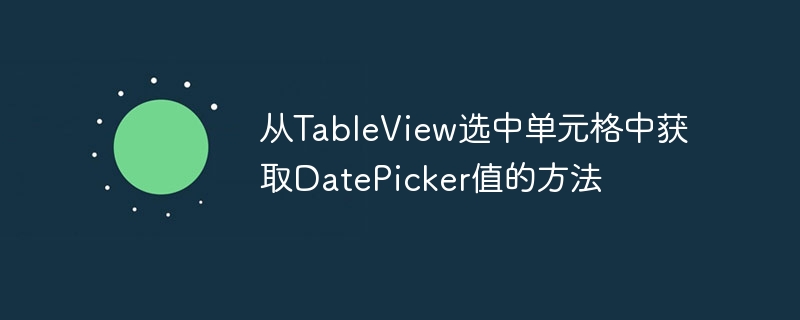 UITableView选中单元格获取日期值方法
UITableView选中单元格获取日期值方法
- 上一篇
- UITableView选中单元格获取日期值方法
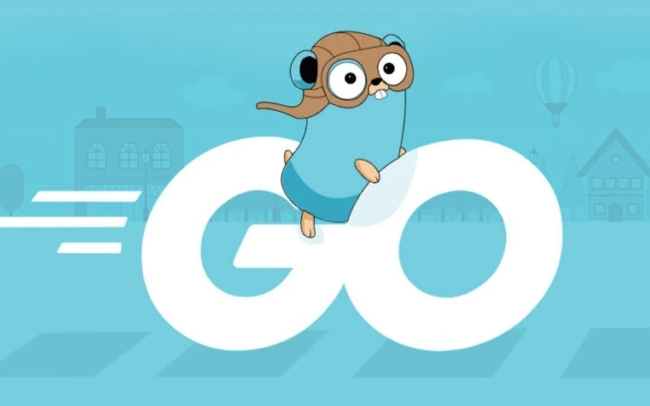
- 下一篇
- Golang代码配置方案:cue-langvsjsonnet对比
-
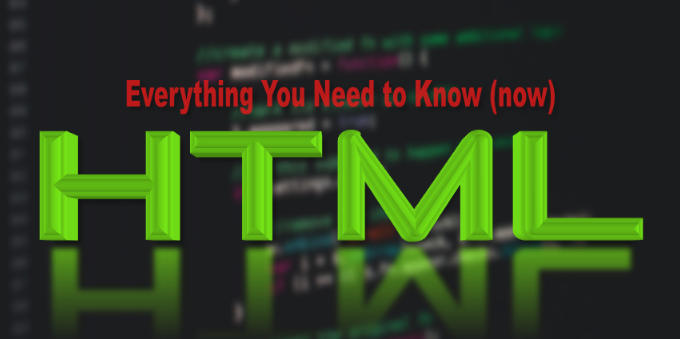
- 文章 · 前端 | 11分钟前 |
- 提升表单输入体验的实用设计技巧
- 191浏览 收藏
-
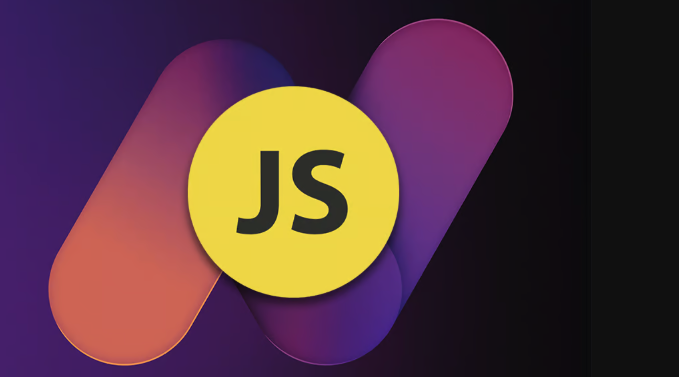
- 文章 · 前端 | 16分钟前 | JavaScript 性能优化 递归 迭代 斐波那契数列
- 斐波那契数列:递归与迭代对比解析
- 322浏览 收藏
-

- 文章 · 前端 | 17分钟前 |
- CSS:active点击动画实现方法详解
- 462浏览 收藏
-

- 文章 · 前端 | 17分钟前 |
- CSS按钮渐变背景设置方法
- 291浏览 收藏
-

- 文章 · 前端 | 18分钟前 |
- JavaScript区块链:智能合约与DApp开发教程
- 100浏览 收藏
-

- 文章 · 前端 | 25分钟前 |
- CSS伪元素:before使用教程及效果展示
- 431浏览 收藏
-

- 文章 · 前端 | 33分钟前 |
- CSS渐变叠加图片技巧全解析
- 267浏览 收藏
-

- 文章 · 前端 | 44分钟前 |
- IIFE中如何使用闭包详解
- 334浏览 收藏
-
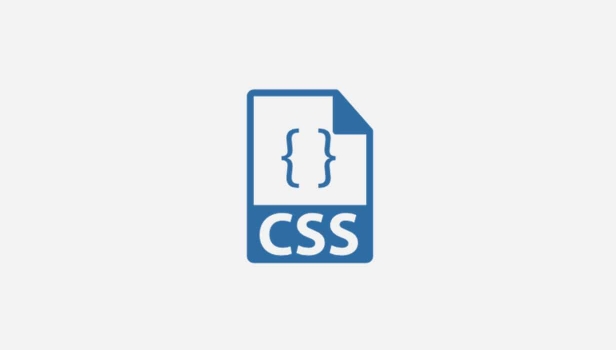
- 文章 · 前端 | 46分钟前 |
- Flex布局与浮动优化页面技巧
- 105浏览 收藏
-

- 文章 · 前端 | 50分钟前 | 前端框架 组件通信 WebComponents JS组件化 组件封装
- JS组件化封装技巧与实现方法
- 400浏览 收藏
-

- 文章 · 前端 | 53分钟前 |
- Windows11记事本HTML语法高亮教程
- 169浏览 收藏
-

- 前端进阶之JavaScript设计模式
- 设计模式是开发人员在软件开发过程中面临一般问题时的解决方案,代表了最佳的实践。本课程的主打内容包括JS常见设计模式以及具体应用场景,打造一站式知识长龙服务,适合有JS基础的同学学习。
- 543次学习
-

- GO语言核心编程课程
- 本课程采用真实案例,全面具体可落地,从理论到实践,一步一步将GO核心编程技术、编程思想、底层实现融会贯通,使学习者贴近时代脉搏,做IT互联网时代的弄潮儿。
- 516次学习
-

- 简单聊聊mysql8与网络通信
- 如有问题加微信:Le-studyg;在课程中,我们将首先介绍MySQL8的新特性,包括性能优化、安全增强、新数据类型等,帮助学生快速熟悉MySQL8的最新功能。接着,我们将深入解析MySQL的网络通信机制,包括协议、连接管理、数据传输等,让
- 500次学习
-

- JavaScript正则表达式基础与实战
- 在任何一门编程语言中,正则表达式,都是一项重要的知识,它提供了高效的字符串匹配与捕获机制,可以极大的简化程序设计。
- 487次学习
-

- 从零制作响应式网站—Grid布局
- 本系列教程将展示从零制作一个假想的网络科技公司官网,分为导航,轮播,关于我们,成功案例,服务流程,团队介绍,数据部分,公司动态,底部信息等内容区块。网站整体采用CSSGrid布局,支持响应式,有流畅过渡和展现动画。
- 485次学习
-

- ChatExcel酷表
- ChatExcel酷表是由北京大学团队打造的Excel聊天机器人,用自然语言操控表格,简化数据处理,告别繁琐操作,提升工作效率!适用于学生、上班族及政府人员。
- 3183次使用
-

- Any绘本
- 探索Any绘本(anypicturebook.com/zh),一款开源免费的AI绘本创作工具,基于Google Gemini与Flux AI模型,让您轻松创作个性化绘本。适用于家庭、教育、创作等多种场景,零门槛,高自由度,技术透明,本地可控。
- 3394次使用
-

- 可赞AI
- 可赞AI,AI驱动的办公可视化智能工具,助您轻松实现文本与可视化元素高效转化。无论是智能文档生成、多格式文本解析,还是一键生成专业图表、脑图、知识卡片,可赞AI都能让信息处理更清晰高效。覆盖数据汇报、会议纪要、内容营销等全场景,大幅提升办公效率,降低专业门槛,是您提升工作效率的得力助手。
- 3426次使用
-

- 星月写作
- 星月写作是国内首款聚焦中文网络小说创作的AI辅助工具,解决网文作者从构思到变现的全流程痛点。AI扫榜、专属模板、全链路适配,助力新人快速上手,资深作者效率倍增。
- 4531次使用
-

- MagicLight
- MagicLight.ai是全球首款叙事驱动型AI动画视频创作平台,专注于解决从故事想法到完整动画的全流程痛点。它通过自研AI模型,保障角色、风格、场景高度一致性,让零动画经验者也能高效产出专业级叙事内容。广泛适用于独立创作者、动画工作室、教育机构及企业营销,助您轻松实现创意落地与商业化。
- 3803次使用
-
- JavaScript函数定义及示例详解
- 2025-05-11 502浏览
-
- 优化用户界面体验的秘密武器:CSS开发项目经验大揭秘
- 2023-11-03 501浏览
-
- 使用微信小程序实现图片轮播特效
- 2023-11-21 501浏览
-
- 解析sessionStorage的存储能力与限制
- 2024-01-11 501浏览
-
- 探索冒泡活动对于团队合作的推动力
- 2024-01-13 501浏览